Xbox Live is een gamingcommunity die gamers op Xbox One en Windows 10 verenigt. Microsoft is er trots op dat Xbox Live het beste gamingnetwerk is op het gebied van snelheid en betrouwbaarheid, en de snelst mogelijke multiplayer-ervaring biedt met multiplayer voor meerdere apparaten waarmee gebruikers de game kunnen spelen. nieuwste games met anderen.
Xbox Live is inderdaad een krachtig spelplatform, maar het is niet vrij van fouten. Soms wordt Xbox Live beïnvloed door trage prestatieproblemen en ervaren gebruikers vertraging bij het spelen van games.
Herstel de trage prestaties van Xbox Live
Als u problemen ondervindt met trage prestaties bij het spelen van Xbox One-games op Xbox Live, kunt u de speciale probleemoplossingsstructuur van Microsoft gebruiken. Start het probleemoplossingsproces, beantwoord de vragen en voer de voorgestelde acties uit.
1. Controleer de status van Xbox Live-services
De eerste stap is om de status van Xbox Live-services te controleren. Er is een speciale website met het realtime statusrapport over Xbox Live. Daar kunt u informatie vinden over de netwerkstatus en andere gerelateerde online functies. Navigeer hier om er meer over te weten te komen.
2. Voer de Xbox-snelheidstest uit
- druk de Menu knop op de Xbox One-controller
- Selecteer Instellingen> Netwerk> Gedetailleerde netwerkstatistieken
- De resultaten zouden binnen een paar seconden moeten verschijnen. De probleemoplossingsboom zal u vervolgens vragen of uw internetsnelheid aan de nodige vereisten voldoet.
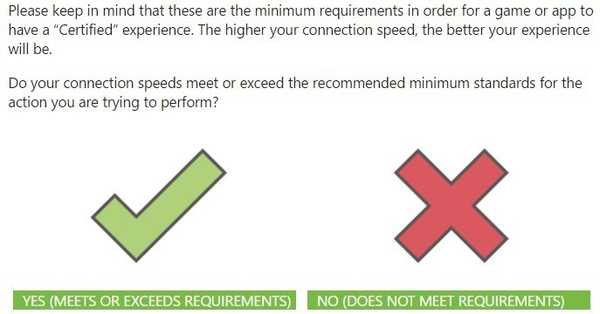
3. Selecteer het type verbinding je gebruikt: bedraad of draadloos.
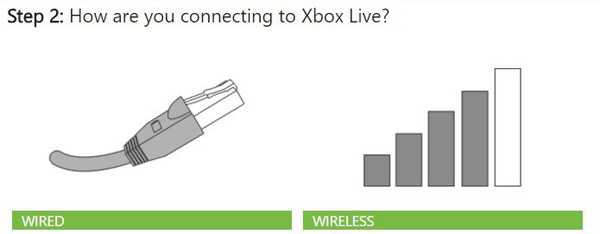
4. Als u een bekabelde verbinding gebruikt, probeer dan een andere kabel of poort.
Als u een draadloze verbinding gebruikt, moet u headsets van derden loskoppelen en controleren of andere apparaten draadloze interferentie veroorzaken.
5. Schakel uw console en netwerkhardware uit en weer in
- Koppel de voedingskabel los van de achterkant van de router, modem of gateway
- Start uw Xbox One-console opnieuw op
- Wacht vijf minuten
- Sluit de router en de rest van uw hardware aan
6. Wijzig uw firewall-instellingen
U kunt verbindingsproblemen ondervinden als uw firewall het benodigde verkeer beperkt, waardoor uw Xbox One geen verbinding kan maken met Xbox Live.
7. Schakel perimeternetwerk in (DMZ) om beperkingen op internet te verwijderen.
8. Probeer een direct-naar-modem-verbinding
Verbind je Xbox One-console rechtstreeks met je modem in plaats van met je router om de oorzaak van het probleem te achterhalen.
9. Neem contact op met uw internetprovider om dit probleem op te lossen, omdat er mogelijk een probleem is met het netwerk van uw internetprovider.
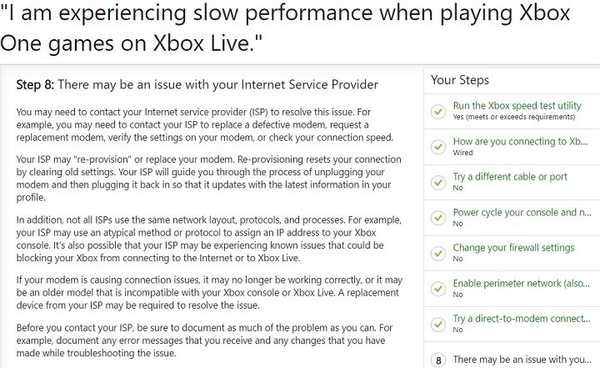
10. Neem contact op met Xbox-ondersteuning.
Start de speciale probleemoplossingsstructuur van Microsoft voor meer informatie over het verhelpen van trage prestaties op Xbox Live.
Opmerking van de uitgever: Dit bericht is oorspronkelijk gepubliceerd in januari 2017 en is sindsdien volledig vernieuwd en bijgewerkt voor versheid, nauwkeurigheid en volledigheid.
 Friendoffriends
Friendoffriends


